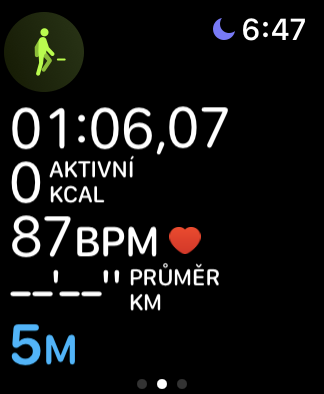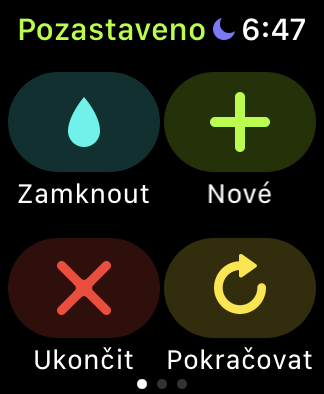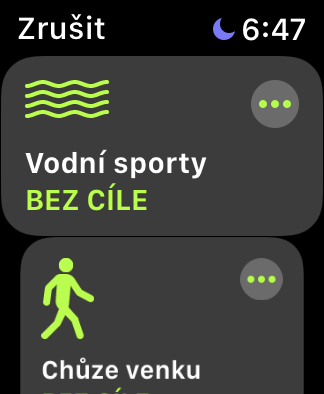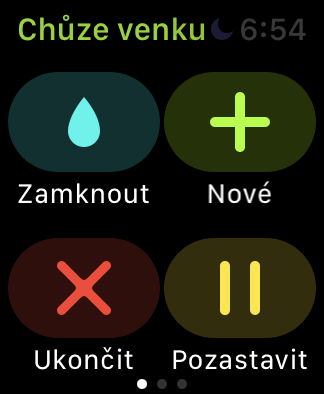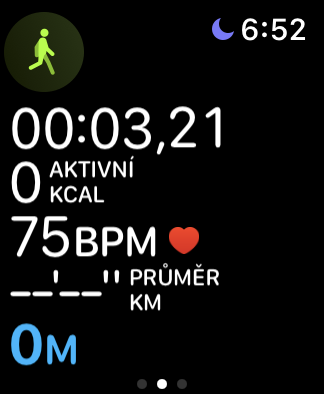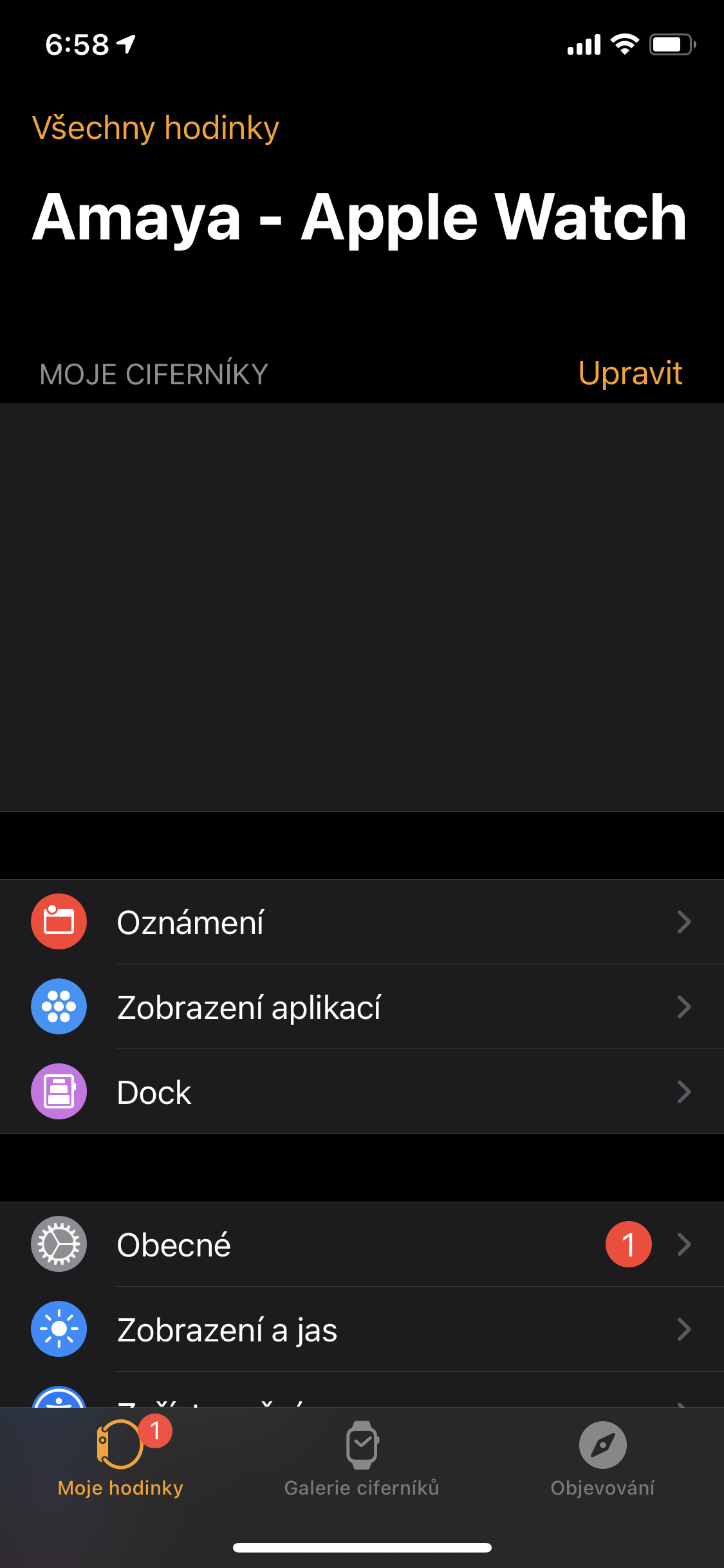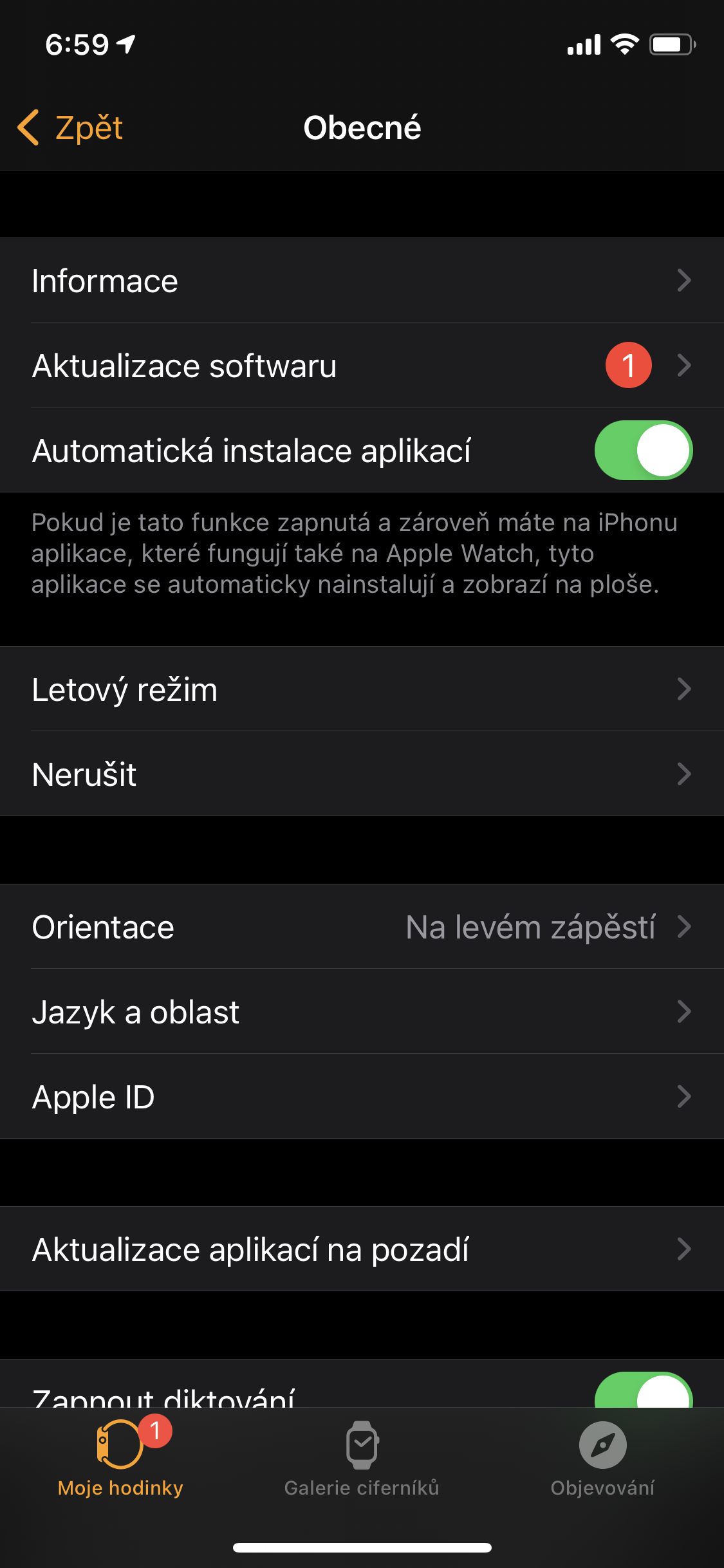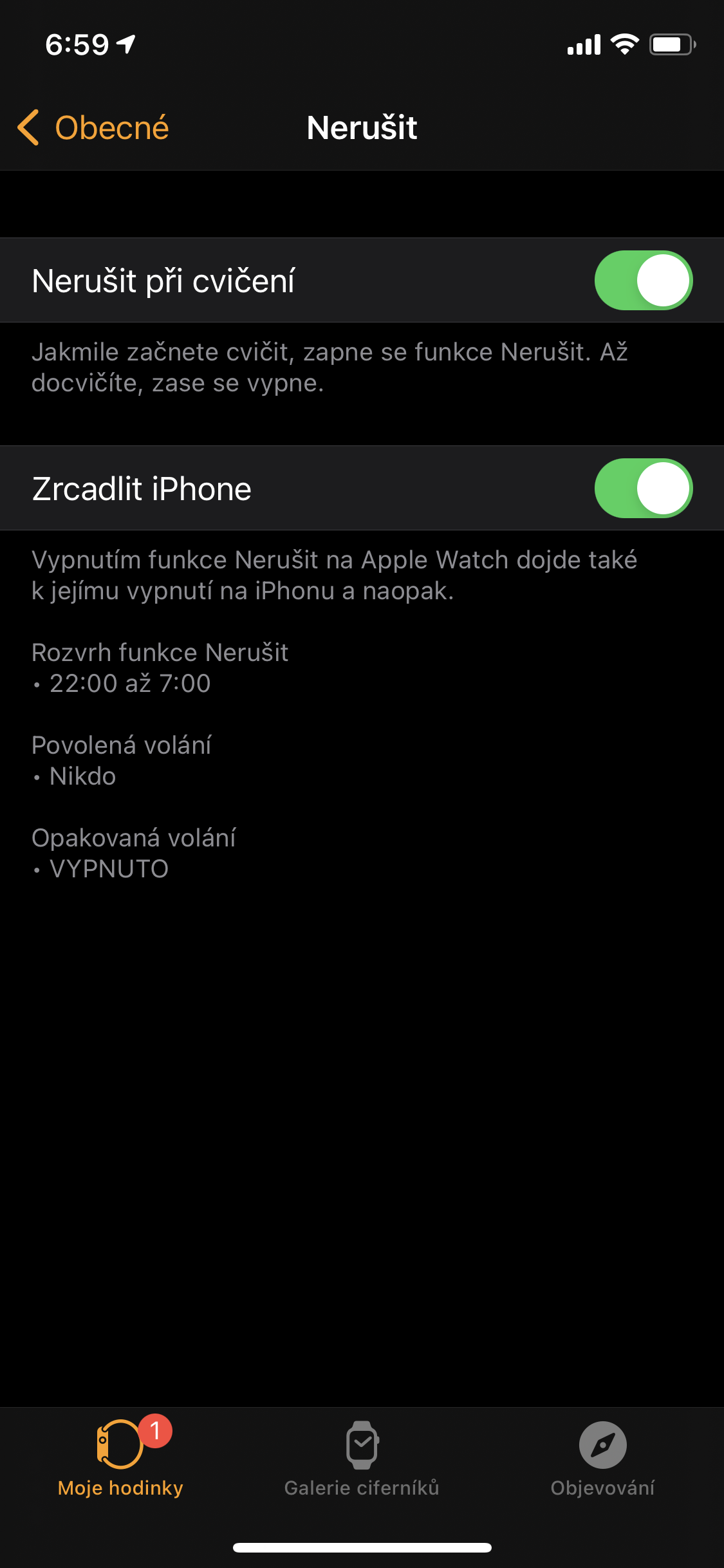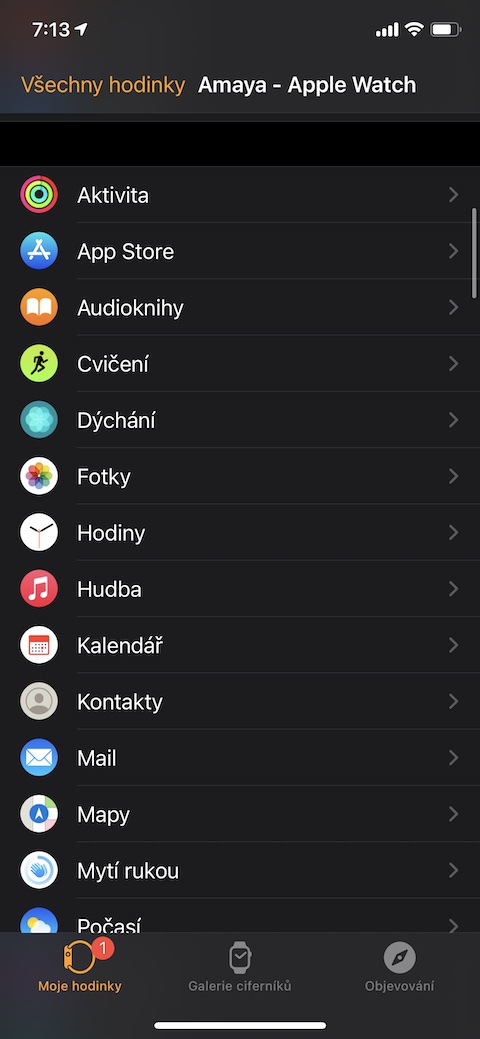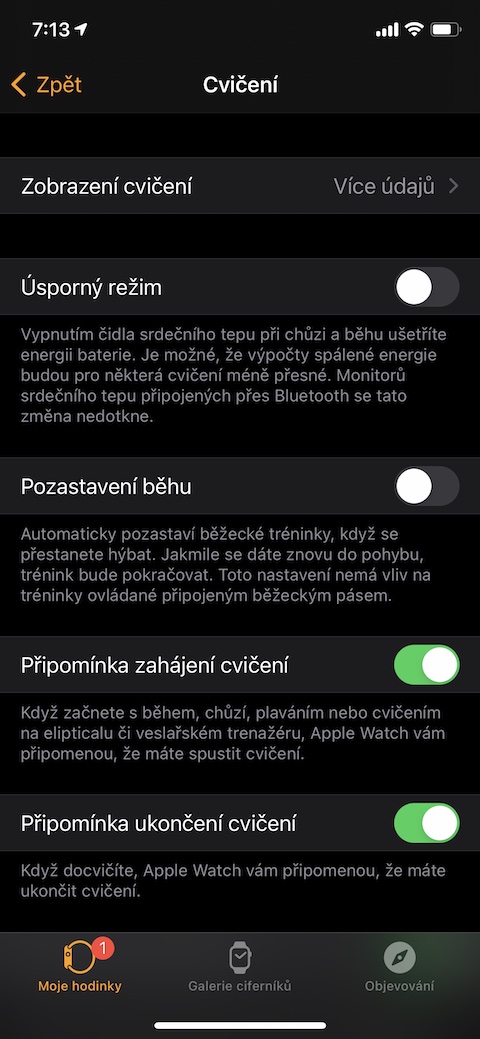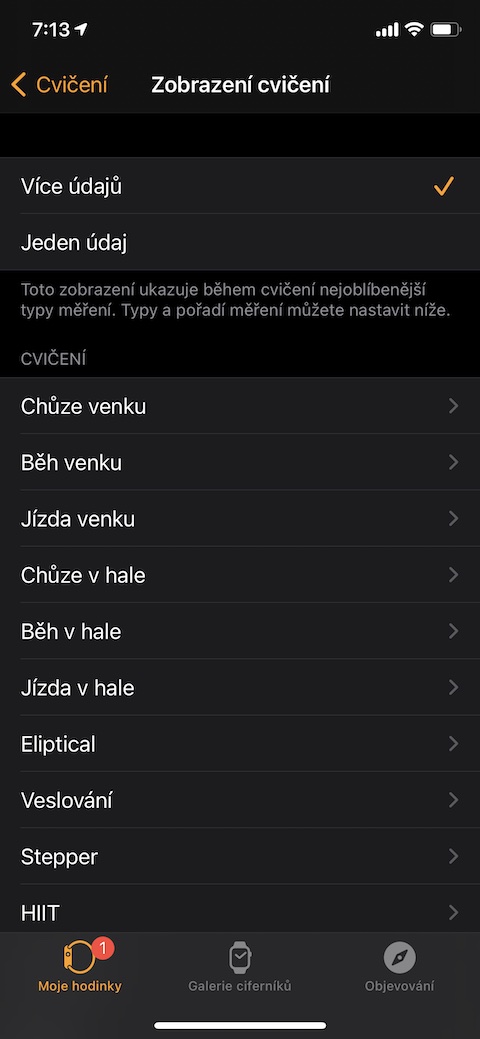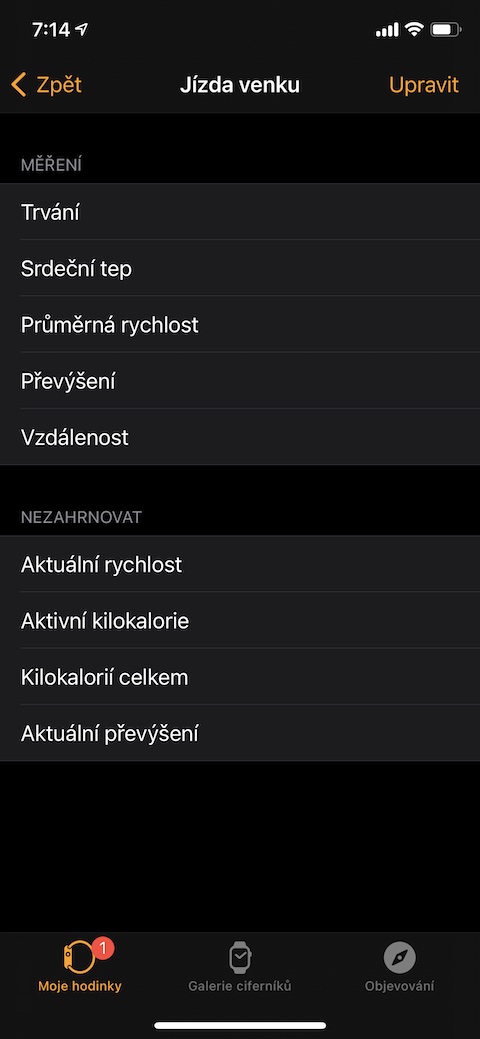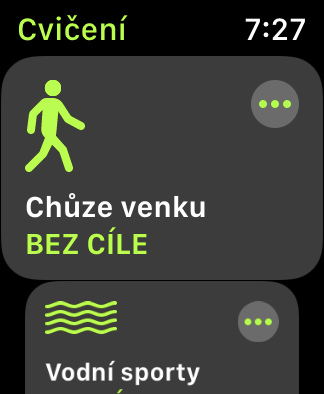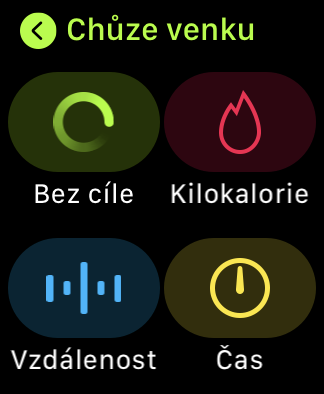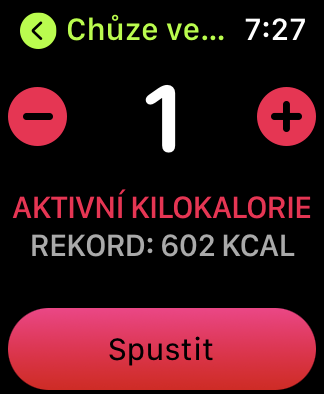Met die begin van die somer het baie van julle ook verskeie fisiese aktiwiteite verskerp. As jy 'n Apple Watch besit, gebruik jy dit beslis om onder meer jou oefensessies te meet en na te spoor. In vandag se artikel bring ons vir jou vyf nuttige wenke en truuks wat sekerlik handig te pas sal kom.
Dit kan wees jou interesseer
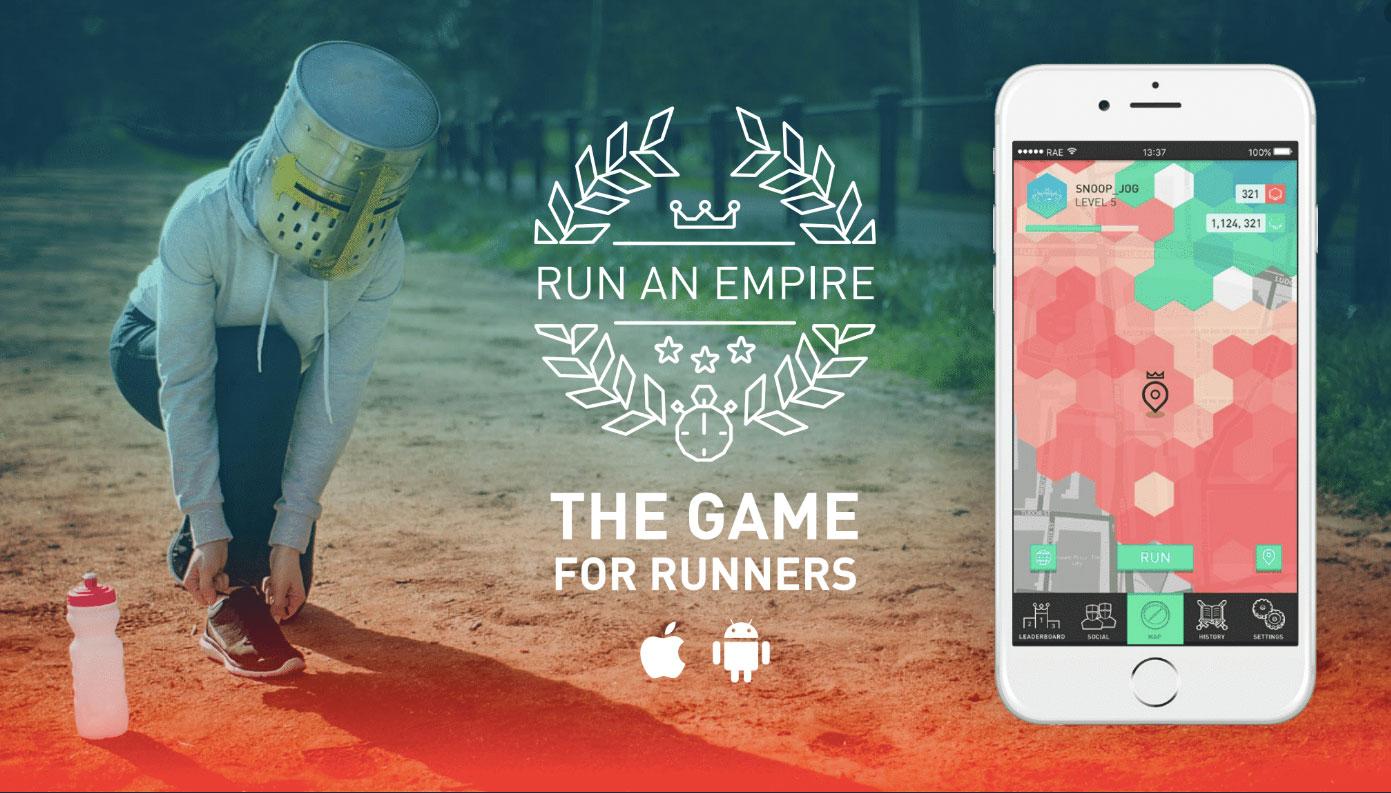
Vestiging van 'n oefening
Baie van ons beperk ons nie tot net een aktiwiteit tydens oefening nie, maar wissel tussen verskeie van hierdie aktiwiteite binne een oefening. Wanneer jy op jou Apple Watch van een aktiwiteit na 'n ander oorskakel, hoef jy nie noodwendig daardie aktiwiteit te beëindig en dan 'n ander te begin nie. Tydens die eerste aktiwiteit is dit genoeg skuif die Apple Watch-skerm na regs en tik dan op "+" knoppie. Daardie lys kies die tweede verlangde aktiwiteit en tik om dit te begin.
Skermslot tydens oefening
As jy enige wateraktiwiteit op jou Apple Watch begin, sal jou Apple Watch outomaties sy skerm sluit om ongewenste interaksie met die gebruikerskoppelvlak-elemente te voorkom, maar ook om onmiddellik na oefening water uit die horlosie te begin uitstoot. As jy enige ander tipe aktiwiteit op jou Apple Watch begin het en onthou dat jy die skerm wil sluit terwyl jy dit doen, skuif die skerm na regs. Links bo klik op die knoppie "Slot", begin net om die skerm weer te ontsluit draai die digitale horlosiekroon.
Moenie tydens oefening steur nie
Wanneer jy ten volle besig is met hardloop, fietsry of selfs oefen, wil jy beslis nie afgelei word deur kennisgewings op jou Apple Watch nie. Maar jy kan Moenie Steur Nie maklik stel om outomaties te aktiveer elke keer as jy 'n oefensessie op jou gekoppelde iPhone begin. Op jou iPhone begin die Watch-toepassing en tik aan Oor die algemeen. Klik op Moenie steur nie en aktiveer die item Moenie tydens oefening steur nie.
Pasmaatstawwe
Wanneer dit by oefeninggetalle kom, stel elke gebruiker te verstane belang in verskillende data. Die Apple Watch bied onder meer ook die opsie om die maatstawwe wat op die skerm van jou horlosie vertoon sal word, vir elke tipe oefening aan te pas. Op die gekoppelde iPhone, hardloop die Watch-toepassing en tik aan Oefeninge. Al die pad op klik op Oefenuitsig, kies Meer data, en stel dan die verlangde maatstawwe vir elke tipe aktiwiteit in.
Gaan rekords na
Wonder jy wat jou langste hardlooproete was, wat was die hoogste hoeveelheid kalorieë wat verbrand is terwyl jy ski, of wat was die langste tyd wat jy buite gestap het? Al wat jy hoef te doen om hierdie inligting uit te vind, is die Apple Watch begin die Oefening-toepassing en tik dan op die aktiwiteit waarvoor jy die relevante inligting wil uitvind drie kolletjies-ikoon. Tik dan net op vereiste data en alles wat jy nodig het sal vertoon word.
 Adam Kos
Adam Kos